Es gibt die Möglichkeit das Samsung Galaxy S9 auf Werkseinstellungen zurückzusetzen. Dies wird dann benötigt, wenn schwerwiegenede Probleme und Fehler auftreten oder aber das Gerät verkauft wird.
Denn bei einem Werksreset werden alle Daten auf dem Smartphone gelöscht und Android neu aufgespielt. Möchten Sie genau das, dann zeigen wir Ihnen in diesem Artikel den einfachen Weg, wie Sie Ihr Samsung Galaxy S9 oder Galaxy S9 Plus werksseitig zurücksetzen können.
Wir empfehlen Ihnen vorab alle wichtigen Dateien zu sichern, bevor Sie sich entscheiden, Ihr Samsung Galaxy S9 oder Galaxy S9 Plus zurückzusetzen. So gehen keine wertvollen Daten wie Bilder, Videos etc. verloren. Sie können die Daten auf Ihrem Smartphone sichern, indem Sie einfach in die Einstellungsoptionen gehen und die Backup- und Reset-Option auswählen.
Samsung Galaxy S9 Werksreset durchführen - Anleitung
Variante 1: Das Samsung Galaxy S9 über Android auf Werkseinstellungen zurücksetzen
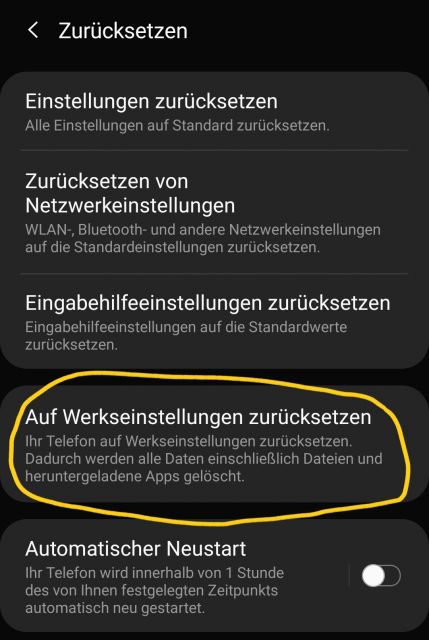
1. Öffnet vom Homescreen des Samsung Galaxy S9 aus das Menü und dann die Systemeinstellungen von Android.
2. Navigiert dort auf: "Allgemeine Verwaltung" und dann auf "Zurücksetzen"
3. Wählt „Auf Werkseinstellungen zurücksetzen“ aus. 4. Folgt dem Android Assistenten für das Zurücksetzen des Samsung Galaxy S9
Variante 2: Das Samsung Galaxy S9 mittels Hard-Reset und dem Recovery Menü zurücksetzen
1. Dazu muss das Samsung Galaxy S9 erst mal ausgeschalten werden.
2. Startet das Gerät mit folgender Tastenkombination (gleichzeitig drücken und halten):
- Power On/ OFF
- Lautstärke lauter
- Bixby-Button
3. Wenn das Gerät gestartet und ein Android Männchen auf dem Display erscheint ist, lasst die Power On/ Off Taste los, aber haltet die beiden anderen Tasten aus der Tastenkombination weiterhin gedrückt.
4. Nach ca. 15 Sekunden wird dann das Recovery Menü eures Samsung Galaxy S9 angezeigt.
5. Mittels der Lautstärke Tasten könnt Ihr nach unten bzw. nach oben scrollen. Mit der Power On/ Off Taste führt Ihr Aktionen aus. Markiert nun den Eintrag „Wipe Data/ Factory Reset“.
6. Dies entspricht dem zurücksetzen des Samsung Galaxy S9 auf Werkseinstellungen. All eure Daten gehen dabei unwiederbringlich verloren! Bestätigt den Vorgang, indem Ihr den entsprechenden Eintrag auswählt.
Ihr kennt nun für euer Samsung Galaxy S9 die Möglichkeit des Werkreset und des Hard Resets.

 Manuel beschäftigt sich seit mehr als 15 Jahren mit Technik, insbesondere mit Handys, Smartphones und PC-Systemen und teilt seine Leidenschaft hier im Blog mit Anderen. Wenn er jemandem bei einem Technik Problem helfen kann, dann freut er sich besonders darüber.
Manuel beschäftigt sich seit mehr als 15 Jahren mit Technik, insbesondere mit Handys, Smartphones und PC-Systemen und teilt seine Leidenschaft hier im Blog mit Anderen. Wenn er jemandem bei einem Technik Problem helfen kann, dann freut er sich besonders darüber.